ChromeアプリとしてExcel、WORDが使えるということの衝撃が大きすぎて、Ubuntuのバージョンアップの感動が薄れてしまった。
まぁ、気を取り直して、Ubuntu14.04Trusty Tahrが発表されたことを喜びましょう。
私は相変わらず年代物のパソコンを使っているのでLubuntuをインストールしました。
インストール後、最初に立ち上げた画面をみて「インストールが失敗したかな」と思ってしまうほど前バージョンの違いがありませんでした。
ものは考えようです。LTSバージョンなのですから新しい挑戦などせずこなれた技術だけで構成していると思えば納得もできるのです。
ただ、(今のところ)ですが、Chromiumにバグがあるらしく正しく文字入力ができませんでした。
そこでOpenSourceの方ではなく、Googleの方のChromeをインストールしました。
またまた、マカロニペンギンの好みのインストールメニューを紹介
Synapticパッケージマネージャーでインストールするのは
削除するのは
個別でインストールするのは
P.S. Dropbox(Ubuntu対応のオンラインストレージ)も追加でインストールしました。
まぁ、気を取り直して、Ubuntu14.04Trusty Tahrが発表されたことを喜びましょう。
私は相変わらず年代物のパソコンを使っているのでLubuntuをインストールしました。
インストール後、最初に立ち上げた画面をみて「インストールが失敗したかな」と思ってしまうほど前バージョンの違いがありませんでした。
ものは考えようです。LTSバージョンなのですから新しい挑戦などせずこなれた技術だけで構成していると思えば納得もできるのです。
ただ、(今のところ)ですが、Chromiumにバグがあるらしく正しく文字入力ができませんでした。
そこでOpenSourceの方ではなく、Googleの方のChromeをインストールしました。
またまた、マカロニペンギンの好みのインストールメニューを紹介
Synapticパッケージマネージャーでインストールするのは
mozc(日本語入力の定番)
VLC(DVD再生)
regionset(DVD再生のためのリージョンコードを設定)
GIMP(かなり本格的なお絵かきソフト)
LibreOffice(オフィススイート)
VLC(DVD再生)
regionset(DVD再生のためのリージョンコードを設定)
GIMP(かなり本格的なお絵かきソフト)
LibreOffice(オフィススイート)
削除するのは
anthy
firefox
firefox
個別でインストールするのは
Chrome
Skype(インターネットを使用した電話ソフト)
AdobeReader(PDFファイルの閲覧ソフト)
EPSONドライバ(使用しているプリンタのドライバー)
Skype(インターネットを使用した電話ソフト)
AdobeReader(PDFファイルの閲覧ソフト)
EPSONドライバ(使用しているプリンタのドライバー)
P.S. Dropbox(Ubuntu対応のオンラインストレージ)も追加でインストールしました。











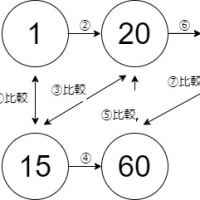
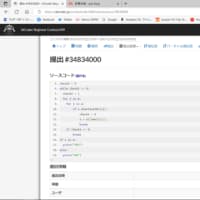



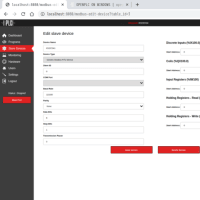
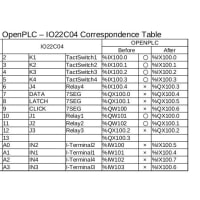


※コメント投稿者のブログIDはブログ作成者のみに通知されます